Sway in Microsoft 365
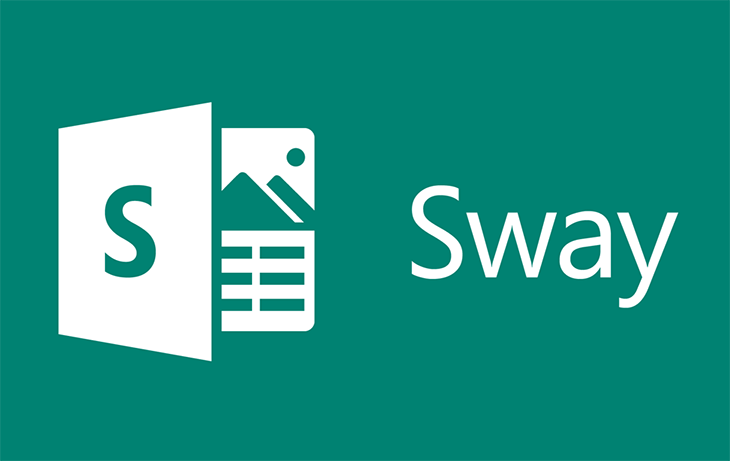
In het totaalpakket dat wij aanbieden met onze dienst Microsoft 365 zit een tool die de moeite waard is om een blog over te schrijven: Sway. Met deze tool maak je een indrukwekkende presentatie, een mooie nieuwsbrief, verslag of vakantieverhaal. Je kunt jouw document helemaal zelf ontwerpen of gebruikmaken van de standaard sjablonen.
Die standaard sjablonen zijn trouwens een aanrader als je voor het eerst met Sway aan de slag gaat. Je ziet precies waar je de teksten en afbeeldingen moet plaatsen om voor een mooi eindresultaat te zorgen.
Voordelen van Sway
Omdat Sway een online tool is, kan je deze altijd en overal bereiken waar je internet hebt. Sta je op moment suprême van je belangrijke presentatie in ieder geval nooit meer zonder presentatie (USB stick).
Alle documenten die je maakt met Sway schalen mee met de grootte van het scherm waarop de presentatie bekeken wordt. Daarbij zorgt Sway er zelf voor dat de afbeeldingen en video’s die je aan je presentatie toevoegt, automatisch in de juiste grootte van je presentatie staan.
Aan de slag met Sway
Aan de slag gaan met Sway is heel eenvoudig. Je logt in op de Microsoft Online Portal en klikt op het ‘Sway’ icoontje of je gaat naar sway.com. Log in met je Microsoft 365 of hotmail account of maak een gratis account aan.
Het beginscherm opent en er wordt direct gevraagd of je een korte demonstratie wilt volgen over hoe Sway precies werkt. Ik vond het zelf erg handig om dit filmpje te bekijken en te weten welke mogelijkheden er allemaal zijn.
Vervolgens ga je aan de slag met het maken van jouw document. Kies voor een nieuwe presentatie die je volledig zelf maakt of maak gebruik van de standaard sjablonen.
Het menu
Alle relevante inhoud die je kwijt wilt in je presentatie kun je middels tekst en afbeeldingen toevoegen aan je document. Op basis van de titel die je invoert geeft Sway je gelijk een aantal afbeeldingen die je kunt gebruiken in je document, daarnaast kun je uiteraard ook je eigen afbeeldingen uploaden vanaf je PC of vanaf je social media kanalen.

Wil je dat Sway je gelijk een aantal opties van afbeeldingen geeft, klik dan op ‘Invoegen’ en kies vervolgens voor de optie ‘Voorgesteld’. Daar kies je uit welk kanaal je een afbeelding wilt halen of upload je je eigen afbeeldingen vanaf je PC.
Klik je op de optie ‘Kaarten’, dan kun je wederom tekst en media toevoegen. Je kunt je afbeeldingen met deze optie op een bepaalde manier groeperen, bijvoorbeeld door te stapelen, te vergelijken of in een rastervorm weer te geven.
Met de optie ‘Ontwerp’ kies je voor een bepaalde stijl van lettertype, kleur en patronen. Probeer de verschillende stijlen en kom erachter welke optie het best bij jouw document past.
Met de optie ‘Indeling’ kies je hoe je wilt dat jouw presentatie eruit komt te zien, of deze van boven naar beneden getoond wordt, van links naar rechts, of dat er telkens één grote pagina wordt getoond, zodat je zelf door kan klikken.
Klik je bovenin op de knop ‘Remix’, dan geeft Sway verschillende opties van hoe het ontwerp van jouw document eruit komt te zien. Je kunt net zo lang op ‘Remix’ duwen tot je het gewenste ontwerp hebt gevonden.
Ik heb nu even de verschillende opties met je doorgelopen, maar je merkt wel: er is veel mogelijk met Sway! Dus laat je inspireren en probeer eens een document in een ander jasje te steken. Sway is echt verrassend leuk en origineel. Laat anderen genieten van jouw fantastische presentatie, memorabele fotoslide of originele versie van het jaarverslag.




